由于某些特殊原因,单位的项目最近需要使用企业账号打包.(2016.06.01后上传appStore的App必须支持iPv6,我们的项目改了又改依然不支持iPv6 ,手动斜眼..) 然后进行推广. 花了半天时间研究了下企业证书打包的问题, 成功打包并制作了二维码用来打包下载. 在查阅资料的过程中看到一篇博客详细讲解了如何使用企业证书发布,这里我就搬运过来供大家查阅.
----首先详细说明一下我们的目标,我们需要发布一个ipa放到网上,所有人(包括越狱及非越狱设备)可以直接通过链接下载安装,不需要通过AppStore,也不需要安装任何证书。要达到这个目标,就需要企业级开发账号(299刀)。企业级开发账号的申请流程在这里就不细说,主要说一下In House ipa的发布流程。
由于网上流传的大多是老版本的xcode的发布方式,因此到了xcode 6以后版本,发布 in-house 的app方式有了不少变化。
网上可以参考的英文文章:
Provision iOS IPA App for In-House Enterprise Distribution:http://johannesluderschmidt.de/provision-ios-ipa-app-for-in-house-enterprise-distribution/2993/
基本上这篇文章介绍的发布流程比较符合新版本,如果你英文不太好,可以看下这篇机器翻译的中文文章:
在企业内部分发 iOS 应用程序:http://www.cocoachina.com/industry/20140818/9401.html
另外,还有一篇过时的资料也可以参考,可以帮助你理解一些技巧,比如钥匙串的证书管理:
iOS企业开发In House ipa发布流程:http://blog.csdn.net/zhaoxy_thu/article/details/17277527
企业发布 in-house 的核心步骤:
一、先登录 https://developer.apple.com/membercenter/index.action 开发者会员中心,打开 “Certificates, Identifiers & Profiles”:

先创建一个app Identifiers:


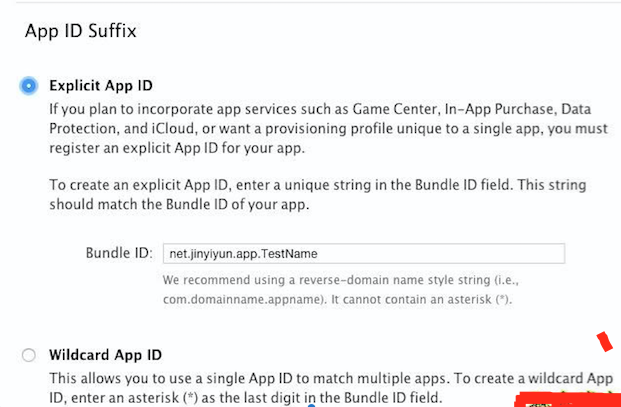
注意:Bundle ID 就是我们xcode本地创建的app id ,必须保证唯一,而且不能有特殊符号,比如 通配符* 和下划线 _ 等。
二、创建对应上面app id的 Provisioning Profiles
下一步:Select App ID 选择对应的id
下一步:Select certificates 选择发布者证书 (iOS Distribution),不能选择开发者证书!
下一步:生成证书后下载到本地双击安装即可。
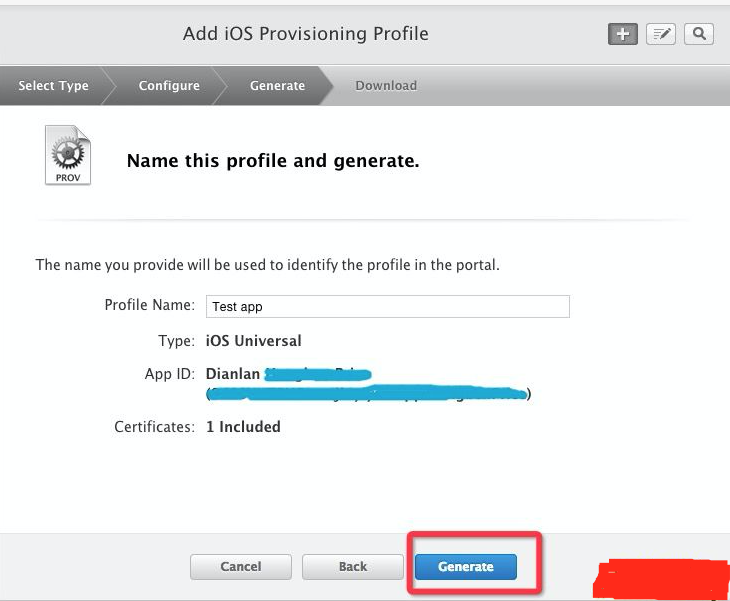
三、XCODE 里 工程属性设置
1、Identidy里 Team 里选择 发布者账号
2、Deployment Target 选择希望支持的最低ios版本号,一般为7.0
3、Build Settings 里 Code Signing 签名设置 Code Signing Identity 里全部设置为发布者证书
4、Provisioning Profile 里设置我们在第二步里下载并安装好的证书文件。
四、导出 ipa文件
product - Archive 选择对应的app,然后 Export 出来。

发布的注意点:
1、打包的时候不能选择模拟设备,可以选择iOS Device或连接真机,否则 product - Archive 选项是灰色的不可打包。
2、由于XCODE6在生成 .ipa 文件的时候,不再自动生成 .plist 文件,因此需要我们手工创建 ipa 同名的 plist文件。可以直接从之前的老版本生成的plist文件复制过来修改。
这里直接提供demo.plist文件格式:
<?xml version="1.0" encoding="UTF-8"?>
<!DOCTYPE plist PUBLIC "-//Apple//DTD PLIST 1.0//EN" "http://www.apple.com/DTDs/PropertyList-1.0.dtd">
<plist version="1.0">
<dict>
<key>items</key>
<array>
<dict>
<key>assets</key>
<array>
<dict>
<key>kind</key>
<string>software-package</string>
<key>url</key>
<string>[INSERT URL HERE]</string>
</dict>
</array>
<key>metadata</key>
<dict>
<key>bundle-identifier</key>
<string>[INSERT BUNDLE ID HERE]</string>
<key>bundle-version</key>
<string>[INSERT VERSION HERE]</string>
<key>kind</key>
<string>software</string>
<key>title</key>
<string>[INSERT APP TITLE HERE]</string>
</dict>
</dict>
</array>
</dict>
</plist>在IOS设备iPhone 或 ipad上使用Safari浏览器打开https网址,点击上面的链接即可安装app了。
来源:oschina
链接:https://my.oschina.net/u/2604520/blog/714872